[JAVA] Essayez d'utiliser IntelliJ IDEA car vous ne devez le faire qu'une seule fois
Une entrée qui me parle de la préférée de mon oncle ** IntelliJ IDEA **.
C'est la première fois que je mets * gif, et je ressens beaucoup de déception. Je vais le réparer un jour. *
Qu'est-ce qu'IntelliJ IDEA?
Un IDE ** (environnement de développement intégré) pour les systèmes Java fabriqué par Jet Brains, dont le siège est en République tchèque. Il dispose de puissantes fonctions de complétion et de refactorisation des entrées, et est considéré comme l'environnement de développement Java le plus populaire dans l'enquête de 2016.
- Source: IntelliJ IDEA --Wikipedia
Il existe une version payante d'IntelliJ IDEA Ultimate et une communauté IntelliJ IDEA gratuite et open source. Android Studio, qui est l'IDE officiel pour Android car il est open source, est également basé sur IntelliJ IDEA, et il a la même convivialité et d'autres choses. Récemment, Android Studio a rejoint la boîte à outils JetBrains, qui vous permet de gérer de manière centralisée l'IDE JetBrains.
IntelliJ IDEA est pour Java, mais il existe également des langages Rider pour .NET tels que C # et PhpStorm pour PHP. Les deux sont facturés (raisonnablement chers). Il existe une version gratuite de PyCharm pour Python. Utilise le?
Si vous êtes étudiant, vous pouvez tout utiliser gratuitement. La licence magique ** étudiant est assez facile à obtenir **, alors essayez-la.
Voici l'IntelliJ IDEA ...
J'aime personnellement les quatre points suivants
--Peut être utilisé sur Win / Mac / Linux
- Environnement facile à construire --Git etc. sont pris en charge par IDE
- La fonction qui génère des constructeurs, etc. est la meilleure
Vous devez mettre un plug-in comme VisualStudio Code ... ou quelque chose comme ça, et si vous l'installez, vous pouvez l'utiliser immédiatement. Comme il est automatiquement enregistré lorsque vous apportez des modifications au fichier source, il est courant dans Visual Studio (je pense) que j'oublie d'enregistrer → La construction ne se produit pas.
Une fois que vous vous serez habitué à IntelliJ IDEA, vous devrez le faire, donc j'espère que tout le monde fera de même.
Si vous vous forcez à dire quelque chose de mal ...
- Démarrage lent ―― Légèrement lourd
- Le japonais n'est pas pris en charge
Surmontez avec la puissance et l'esprit de la machine.
Installons
Pour exécuter IntelliJ IDEA, vous avez besoin d'un environnement d'exécution Java et d'un JDK, veuillez donc les installer.
Vous pouvez soit installer uniquement IntelliJ IDEA, soit l'installer à partir de JetBrains ToolBox, ce qui vous permet de gérer de manière centralisée l'IDE JetBrains.
Installez uniquement IntelliJ IDEA
Vous pouvez installer IntelliJ IDEA seul en le téléchargeant à partir d'ici. Si vous démarrez le programme d'installation, vous devriez pouvoir l'installer correctement.
Download IntelliJ IDEA: The Java IDE for Professional Developers by JetBrains
Installer à partir de JetBrains Toolbox
Qu'est-ce que JetBrains Toolbox?
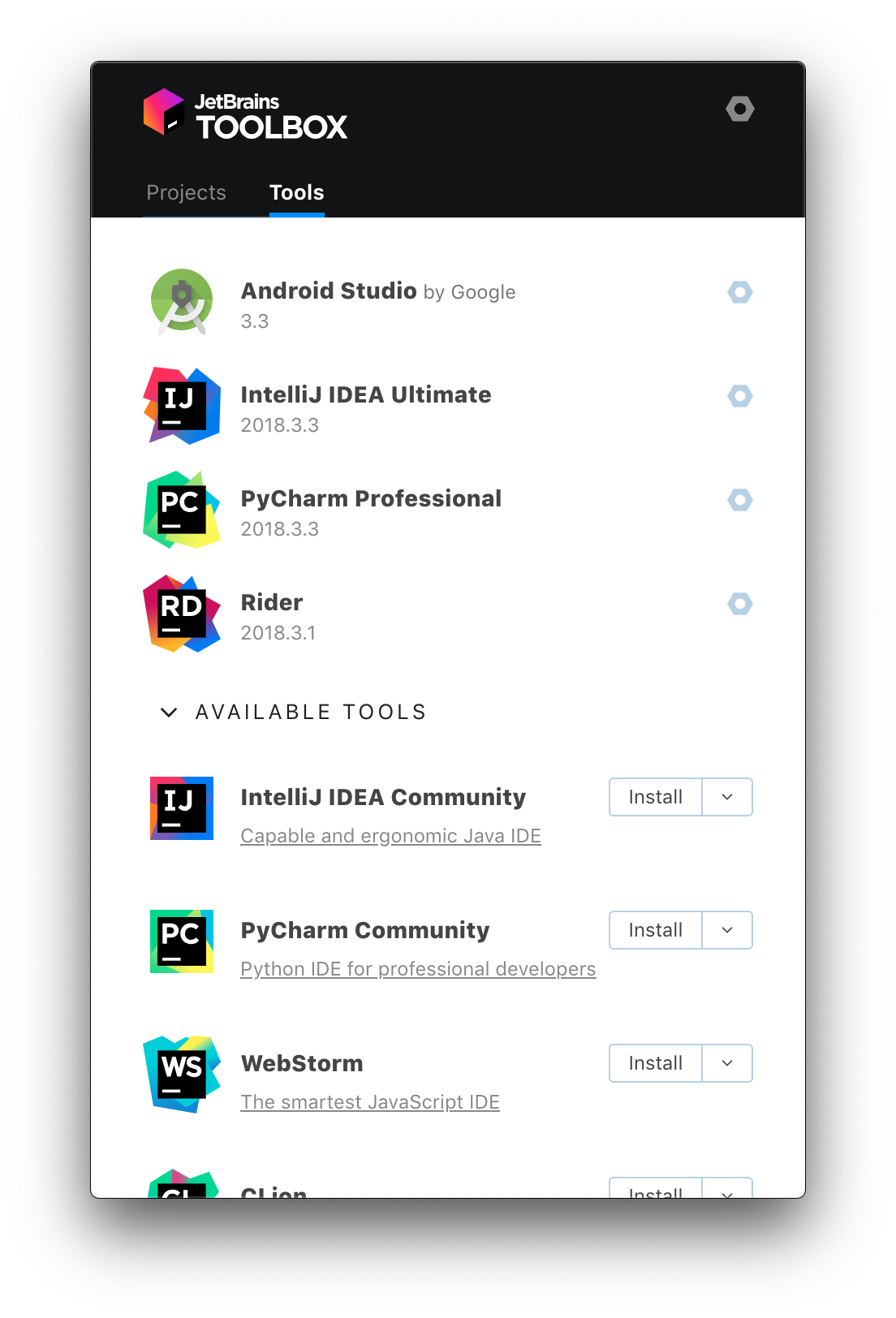
Avec JetBrains ToolBox, vous pouvez facilement installer, lancer et mettre à jour l'EDI. Les fichiers de projet ouverts dans l'IDE JetBrains sont également répertoriés, ce qui vous évite d'avoir à les rechercher dans l'Explorateur et à les double-cliquer. De plus, comme je remarque que la mise à jour arrive avant de démarrer l'EDI, ** «Je me demande si je dois mettre à jour et redémarrer même si je l'ai démarré, je suis flétri» Le phénomène ** est peu susceptible de se produire. Le meilleur.
Installation
Vous pouvez le télécharger ici. Si vous démarrez le programme d'installation, vous devriez pouvoir l'installer correctement.
Toolbox App: Easily Manage JetBrains Product Updates
Après avoir installé Toolbox, installez IntelliJ IDEA Community à partir de ʻOUTILS DISPONIBLES`.
La version payante est également répertoriée, mais si vous l'utilisez pendant un mois, vous serez obligé de l'acheter, alors installons la version gratuite tranquillement. J'ai utilisé à la fois Community et Ultimate, mais la version gratuite fait les bases sans aucun inconvénient. Tu l'as fait!
Hello, IntelliJ IDEA. Lorsque vous démarrez IntelliJ IDEA, il vous sera demandé quelque chose comme ** "Je ... le blanc c'est mieux? Le noir c'est mieux?" **, veuillez donc choisir celui que vous aimez et continuez régulièrement. Voulez-vous ajouter des modules complémentaires? Mais vous pouvez l'ajouter plus tard et cela fonctionne normalement, alors ne mettez rien dedans et passez au suivant.
Ensuite, cela ressemblera à la page principale, alors cliquez sur ** Créer un nouveau projet **.
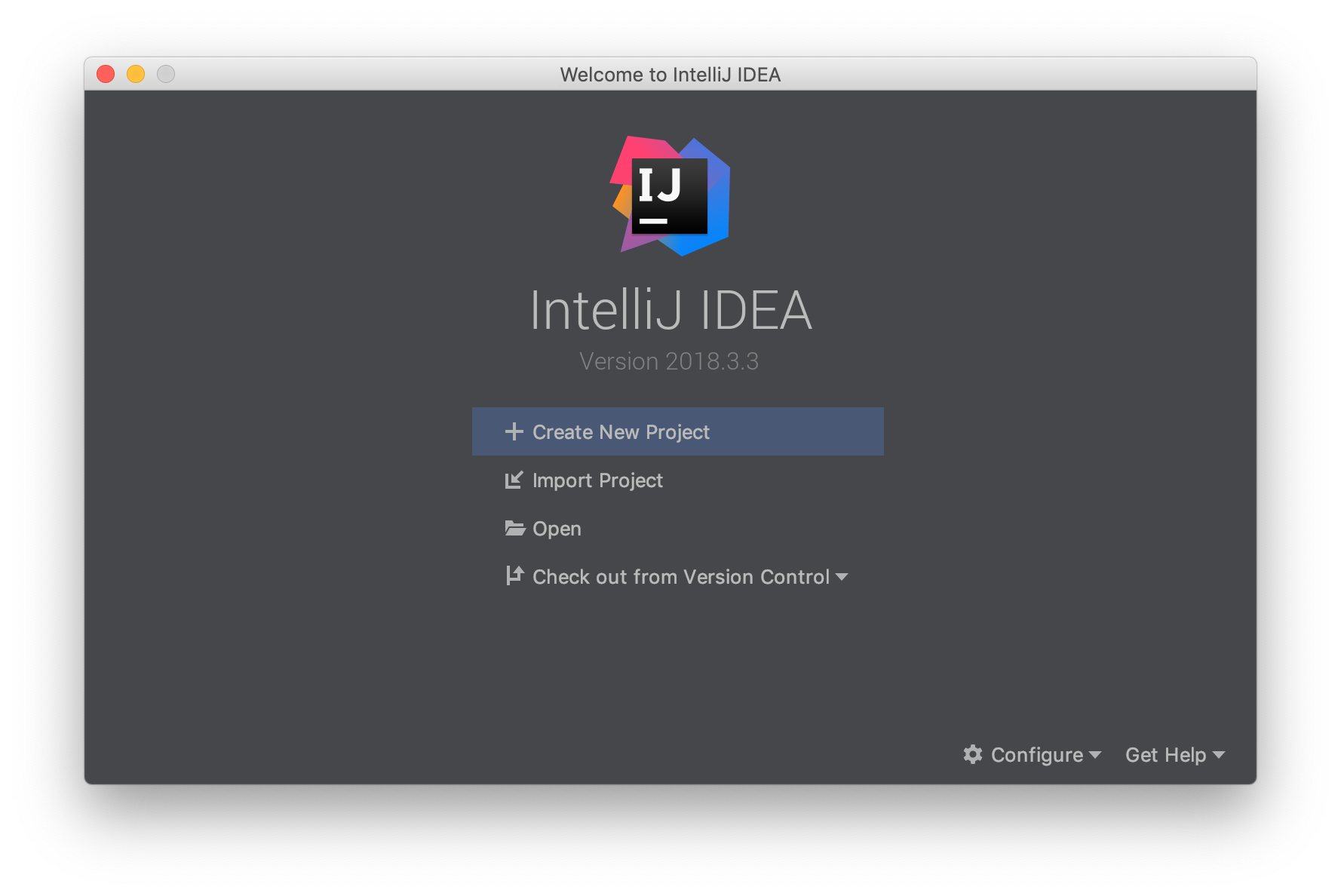
Créer un nouveau projet
Pour le moment, sélectionnez Java et Suivant. L'écran suivant est également Suivant sans aucune altération particulière. Sur l'écran suivant, sélectionnez le nom et le répertoire de votre projet préféré et Terminer.
Comment lire l'écran
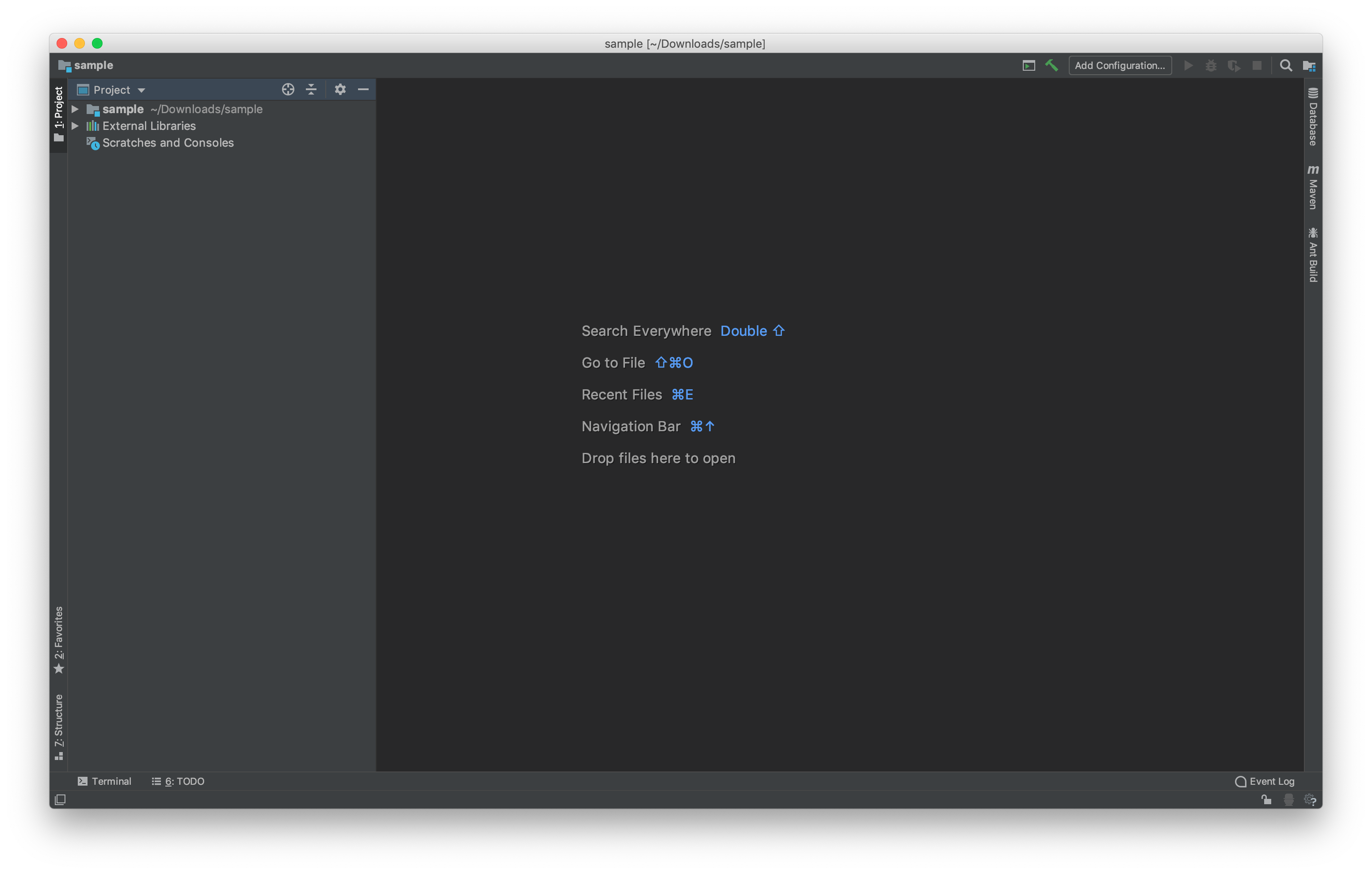
Vous pouvez voir l'arborescence des fichiers dans l'onglet Projet en haut à gauche.
Ici, créez des fichiers et des répertoires de classe.
Essayons de créer un fichier de classe Java.
Vous pouvez créer un fichier de classe en cliquant avec le bouton droit sur le répertoire src sous le répertoire du projet et en sélectionnant Nouveau> Classe Java.
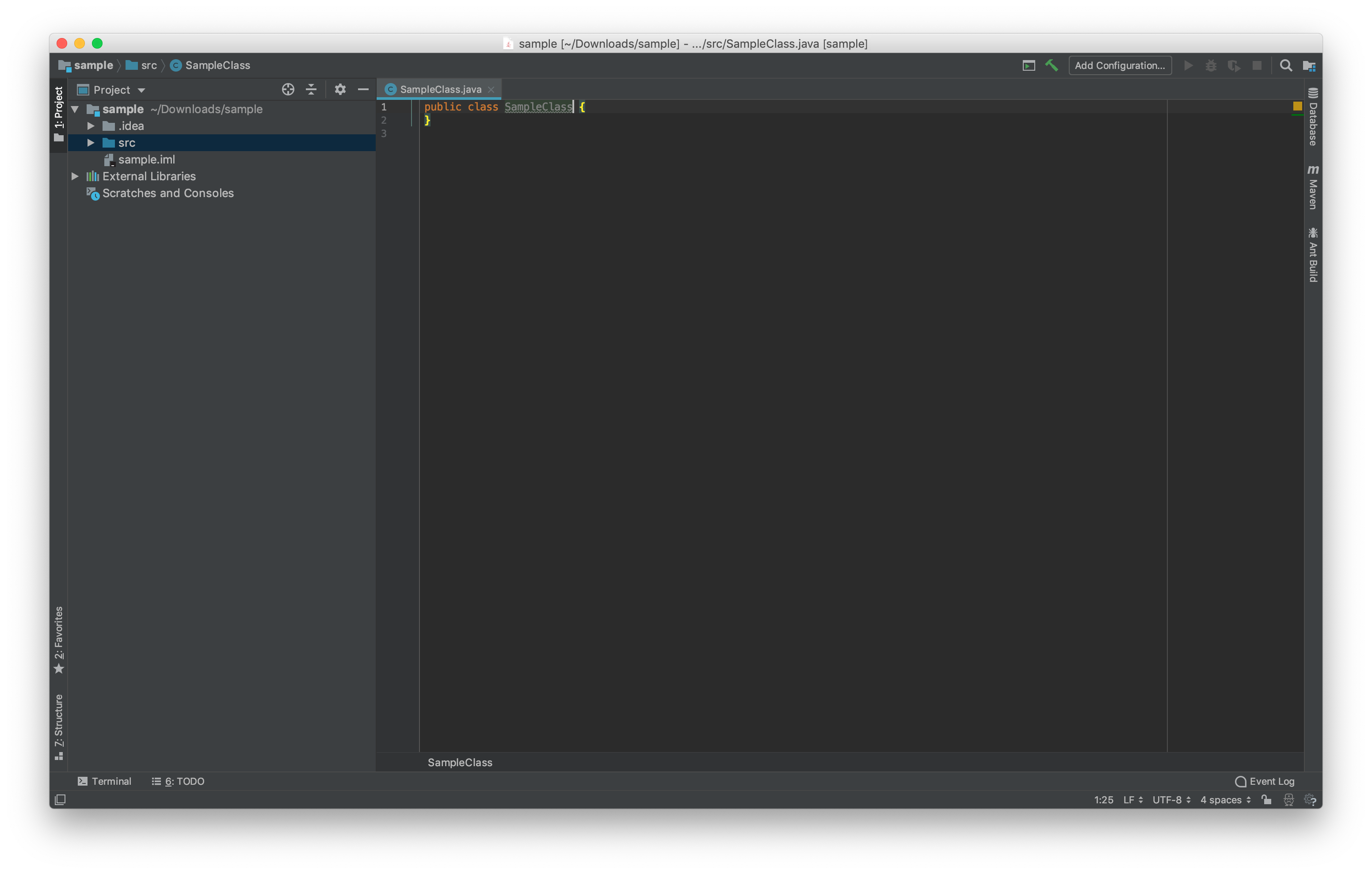
Lorsque vous créez un fichier de classe, l'éditeur apparaît sur la droite. J'écrirai un programme ici.
Utilisons des fonctions pratiques
Génération de code
Laissez IntelliJ IDEA écrire le code. Choisissez Code> Générer dans le menu par bandes ou utilisez les raccourcis clavier.
Ctrl + Alt + Insert pour Windows / Linux, ⌘ + N pour Mac.
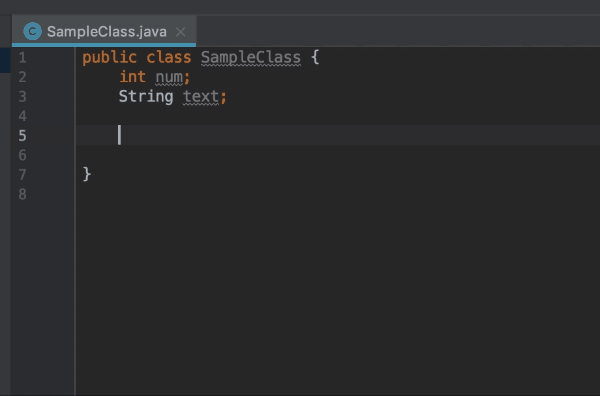
Droite? Est-ce pratique? En plus du constructeur, vous pouvez également générer des méthodes de substitution et des getters / setters.
Sauter
Vous pouvez sauter à la méthode pointée par le curseur. Maintenez la touche Ctrl sous Windows / Linux et la touche ⌘ sur Mac et cliquez sur le nom de la méthode ou du nom de la classe vers laquelle vous souhaitez accéder.
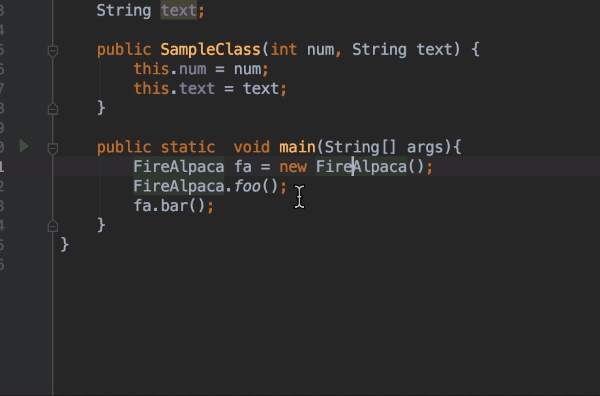
Si vous vous demandez ce que fait ce gars ...?, Vous pouvez facilement aller le voir avec ça.
Refactoriser
Avec Shift + F6, vous pouvez changer les noms de variables, les noms de méthodes, les noms de classes, etc., y compris toutes les dépendances.

Vous pouvez corriger les typo embarrassantes immédiatement.
Exécution par étapes
Vous pouvez ajouter un point d'arrêt en cliquant juste à côté du numéro de ligne. Si vous attachez ceci et effectuez le débogage, l'opération s'arrêtera à cette ligne et vous pourrez voir la valeur de la variable dans cet état.
Cliquez avec le bouton droit de la souris et sélectionnez «Déboguer» pour déboguer.

Je me demande si cela sera utile lorsque je souffre d'une erreur incompréhensible. L'exécution des étapes peut également être effectuée avec NetBeans.
Divers autres
Lorsque vous utilisez Git etc., vous pouvez le faire à partir de VCS dans le menu par bandes.
Pour l'exécuter, faites un clic droit sur le fichier avec la méthode main () dans l'éditeur et sélectionnez Exécuter pour le construire et l'exécuter.
finalement
En maîtrisant IntelliJ IDEA, vous pouvez programmer plus rapidement, plus précisément et plus confortablement. Veuillez l'utiliser par tous les moyens.
Recommended Posts